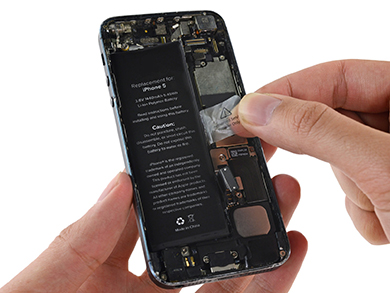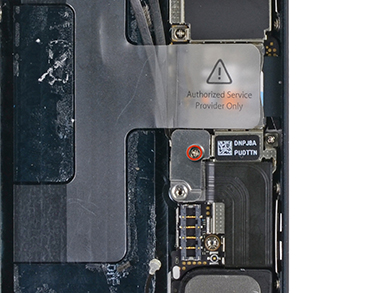- Как добавить поддержку MagSafe в любой современный iPhone. Колхоз, но работает
- Какие iPhone можно уговорить магнититься к MagSafe
- Решение – простейший магнит, совместимый с MagSafe
- Какие недостатки у магнитного стикера для MagSafe
- Еще один вариант: добавьте магниты MagSafe при помощи специального чехла
- Какие недостатки у чехла с магнитным кольцом
- Каких фишек MagSafe не будет на старых iPhone при всем желании
- Зачем вообще все это нужно
- Как разобрать iPhone 5
Как добавить поддержку MagSafe в любой современный iPhone. Колхоз, но работает
Одной из фишек новых моделей iPhone 12 стало появление целой линейки магнитных аксессуаров с запатентованным механизмом крепления.
Уже сейчас пользователям доступны чехлы, зарядные станции и небольшие кардхолдеры. В будущем надеемся на развитие темы и появление большого количества магнитных аксессов.
Все магнитные зарядки MagSafe можно использовать с любым iPhone. Но именно магнититься они будут только к iPhone 12 mini, iPhone 12, iPhone 12 Pro или iPhone 12 Pro Max.
Впрочем, и для других iPhone есть выход. Он не добавит полноценную поддержку MagSafe, но точно позволит комфортно использовать новые беспроводные зарядки Apple, а также совместимые с ними аксессуары.
Какие iPhone можно уговорить магнититься к MagSafe
MagSafe работает с любым iPhone, поддерживающим беспроводную зарядку. Это модели 2017 года и новее: например, iPhone X и iPhone 8.
Если же у вас iPhone 7 или вообще какой-нибудь iPhone SE первого поколения, то тут остается только развести руками. А остальным расскажем, как научить MagSafe корректно примагничиваться к старым айфонам.
Решение – простейший магнит, совместимый с MagSafe
Действительно, это самый простой способ добавить специальное кольцо для совмещения с аксессуарами MagSafe. Магнитные стикеры свободно продаются на AliExpress и стоят не дороже китайских чехлов для iPhone.
Это кольцо из 36 небольших магнитов и еще пара более крупных магнитов снизу для точного позиционирования зарядки. Устройство полностью повторяет расположение магнитов в iPhone 12.
Пластина помещена на клейкое основание и предполагает поклейку аксессуара на заднюю поверхности iPhone.
Для более эстетичного внешнего вида можно закрыть магнитное кольцо каким-нибудь подходящим чехлом. Однако, защитный кейс при этом следует подбирать тщательно. Слишком тонкий чехол будет “горбиться” и выдавать наличие сторонней прокладки, а слишком толстый может помешать работе магнитов.
После установки кольца iPhone запросто крепится к MagSafe и сертифицированным для него аксессуарам. Смартфон можно помещать на подвесные зарядные станции, держатели и автомобильные крепления.
Какие недостатки у магнитного стикера для MagSafe
➖ Он некрасивый. Придется прятать под чехол. Если просто приклеить магнитное кольцо без защиты сверху, то будете цепляться им за одежду или другие гаджеты.
➖ Расположить кольцо точно возле зарядной катушки крайне сложно. Изначально подобное крепление предназначено для совмещения приемника и передатчика в iPhone 12. Такой трюк позволяет избавиться от одного из главных недостатков беспроводной зарядки. Сделать то же самое со сторонним аксессуаром будет крайне сложно.
➖ Некоторые сертифицированные аксессуары, вроде Baseus Magnetic Wireless Charger Stand, не распознают стороннюю подложку и отказываются заряжать iPhone при подобном подключении. Ориентируйтесь, что этот грубый лайфхак поможет с использованием именно оригинальной площадки-зарядки MagSafe от Apple.
➖ Использовать магнитное кольцо с оригинальными чехлами Apple и аналогичными плотными кейсами не получится.
Еще один вариант: добавьте магниты MagSafe при помощи специального чехла
Если со стикером заморачиваться не хочется, просто купите специальный чехол с магнитной пластиной.
Магнитное кольцо уже встроено в заднюю часть и расположено на правильном месте для точного совмещения катушки в айфоне и шайбы MagSafe.
Чехол повторяет дизайн оригинального аксессуара для iPhone 12, но с некоторыми отличиями. Не ожидайте, что китайская копия будет на уровне оригинала.
Во-первых, материал неоригинального аксессуара – силикон против пластика у оригинального. На ощупь он заметно дешевле, чем то, что продает Apple. Во-вторых, толщина стороннего чехла немного больше.
В-третьих, нижний торец чехла – закрытый. Для кого-то это будет плюсом. У оригинала он открыт. В-четвертых, китайцы решили добавить дополнительную защиту на углах кейса, что явно портит внешний вид чехла.
Отличается и принцип крепления. Оригинальный кейс держится благодаря магнитам и лучше фиксируется при помощи торцевых выступов. Старые модели iPhone не имеют магнитов для крепления подобных аксессуаров. Китайские копии будут удерживаться исключительно за счет торцевых защелок или плотного силикона по периметру.
Гораздо лучше выглядит “закос” под оригинальные силиконовые чехлы для iPhone 12. Китайцы зачем-то добавили на задней крышке маркер магнитного крепления, который у Apple присутствует лишь на прозрачных кейсах.
Цветовая палитра практически не попадает в оригинальные оттенки, если этим вообще кто-то заморачивался. Неплохо выглядят темно-синий, темно-зеленый и молочно-белый оттенки. Еще шесть расцветок явно на любителя.
Кроме наличия магнитов для подключения к MagSafe скопирована и общая стилистика новых аксессуаров. Старые айфоны получат более острые грани торцов, но достигаться это будет увеличением габаритов гаджета в защите.
Какие недостатки у чехла с магнитным кольцом
➖ Данная защита может не работать с некоторыми сторонними сертифицированными аксессуарами. Например, чехол “не завелся” со стендом от Baseus.
➖ При использовании такого чехла на старых моделях iPhone может не работать беспроводная зарядка на обычных QI-станциях. В некоторых случаях зарядке будет мешать большое расстояние между приемником и передатчиком. А иногда нарушать работу могут дополнительные магниты.
С оригинальной площадкой MagSafe чехлы полностью совместимы.
Каких фишек MagSafe не будет на старых iPhone при всем желании
Некоторые фишки MagSafe вы не сможете перенести на старые айфоны как при помощи этих, так и при помощи других сторонних аксессуаров.
1. Вы не увидите анимацию установки защитного чехла или кейса. Такая фишка изначально “зашита” только в iPhone 12.
2. Вы не увидите фирменную анимацию во время подключения к MagSafe. iPhone будет думать, что подключается к обычной QI-зарядке. Если захотите изменить анимацию на круговую диаграмму, можете использовать такой способ.
3. Главным недостатком такого “костыля” является ограничение по мощности зарядки. MagSafe поддерживает функцию быстрой зарядки до 15 Вт только с iPhone 12. Для старых iPhone мощность зарядки составит 7,5 Вт, соответствующая максимально возможной для этих моделей айфонов.
У данного ограничения есть свой небольшой плюс – не придется покупать оригинальный зарядный блок на 20 Вт для поддержки максимальной скорости заряда.
Зачем вообще все это нужно
Чтобы примерить удобство MagSafe, не покупая iPhone 12. Может, вы решили подождать следующего поколения, а магнитную беспроводную зарядку попробовать хочется.
Благодаря этим мутным, но рабочим китайским аксессуарам получится налепить на старый iPhone что-нибудь из фирменных мелочей, выпущенных специально для MagSafe – например, кожаный кардхолдер от Apple.
На мой взгляд, главным преимуществом такого решения является возможность использовать магнитное крепление с беспроводной зарядкой в авто. Это лучше, чем гравитационные крепления или типичная металлическая пластина для магнитного держателя, лишающая вас беспроводной зарядки.
В идеальном мире мы все ходим с iPhone 12 Pro Max и используем только оригинальные аксессуары Apple. Но если хочется немного поколхозить, то почему бы и нет? Тем более, что это безопасно.
Источник
Как разобрать iPhone 5
- При вскрытии дисплея на iPhone, будьте аккуратны с рамкой, она может отклеиться от дисплея и в последствии будет плохо держаться в корпусе телефона или можно даже повредить сам дисплей;
- Подденьте рамку пластиковой или металлической лопаткой, когда будете поднимать модуль;
- Если всё же рамка отклеилась, то её лучше заклеить. Можно воспользоваться клеем B5000;
- Всегда, в первую очередь отключайте аккумулятор, это поможет избежать лишних неприятностей;
- Например, при откручивании болтик может соскочить с отвертки и упасть на плату, что приведет к короткому замыканию, или вы сами случайно можете задеть детали на плате и замкнуть их, а это уже приведёт к поломке платы и лишней головной боли;
- АКБ (Аккумуляторная батарея) держится металлической рамкой на двух винтах:
- Красный 1.8 мм, винт производства Phillips; Оранжевый 1.6 мм, винт производства Phillips;
- Отсоединяем шлейф батареи пластиковой лопаткой, чтобы ничего не замкнуть;
- Снимите защиту разъема металлической батареи с iPhone. Она состоит из двух частей, поэтому лучше запомнить расположение, каждой части или сфотографировать в первый раз;
- Используйте пластиковую лопатку для открытия, чтобы осторожно вытащить разъем аккумулятора из гнезда. Не пользуйтесь металлической лопаткой или пинцетом, это может привести к короткому замыканию на плате;
- Снимите следующие винты крепления кронштейна кабеля сбоку передней панели к логической плате:
- Два красных винта Phillips диаметром 1,2 мм; Один оранжевый винт Phillips 1,6 мм;
- Оранжевый винт является не магнитным, потому что стоит возле микросхемы компаса. Будьте осторожны, чтобы не потерять винт при удалении, и убедитесь, что он вернется в нужное место — намагниченный винт может помешать компасу;
- Поднимите защитку кабеля дисплея к батарее, чтобы отцепить его, и удалите его с iPhone. Под металлической защитой находятся шлейфа от дисплея, будьте аккуратны, чтобы не повредить их;
- Используйте пластиковую лопатку для открывания или ноготь для отсоединения трех сборочных кабелей передней панели:
- Передняя камера и датчики; Шлейф дисплея; Шлейф тачскрина;
- Не используйте металлические приспособления, ими вы можете легко повредить разъёмы или компоненты на плате iPhone;
- Используйте прозрачную пластиковую вставку для снятия батареи с клея, закрепляющего его на iPhone. Если она оторвалась ничего страшного, просто воспользуйтесь мягкой лопаткой и подденьте аккумулятор;
- Используйте наконечник пластиковой лопатки, чтобы вытащить соединительный кабель антенны сотовой антенны из гнезда на системной плате, чуть выше корпуса динамика. Данный кабель является коаксиальным, называется он GSM антенной и отвечает за приём сотовой связи;
- Снимите следующие два винта, которыми крепится кронштейн верхней пластиковой платы к заднему корпусу:
- Один красный винт Phillips 1,5 мм; Один рыжий винт Phillips диаметром 2,3 мм;
- Используйте плоский конец устройства для отсоединения следующих трех кабелей от логической платы:
- Верхний соединительный кабель; Кабель для сборки кнопок; Нижний соединительный кабель;
- Данная антенна отвечает за определение телефона по месту нахождения;
- Удалите два красных винта Phillips размером 1,3 мм с внутренней верхней части корпуса;
- Не забудьте про два боковых винта, если вы их не открутите, то можете порвать шлейф и тогда перестанет работать навигатор;
- Снимите красный винт Phillips диаметром 1,2 мм, оставшийся в скобке платы средней части;
- Снимите защиту;
- Как и в случае с другими шлейфами, используйте пластиковую лопатку, не торопитесь, будьте аккуратны, одно не ловкое движение может привести к поломке платы и последующему дорогостоящему ремонту iPhone 5;
- Используйте пластиковую лопатку, чтобы вытащить соединительный кабель соединителя молнии вверх из гнезда на системной плате;
- Аккуратно отделите кабель от системной платы;
- Снимите следующие винты, закрепляющие логическую плату на заднем корпусе:
- Два красных винта Phillips диаметром 2,3 мм; Два рыжих винта 2,7 мм; Один желтый немагнитный винт 2,7 мм;
- Поверните системную плату в сторону батарейного отсека заднего корпуса;
- Вспышки привязана к заднему корпусу. Если она остается на заднем корпусе, удалите его с помощью пинцета и установите его обратно на вспышку;
- Используйте наконечник пластиковой лопатки, чтобы вытащить разъем антенного кабеля Wi-Fi из его гнезда на нижней стороне системной платы;
- Используйте наконечник пластиковой лопатки для удаления резинового бампера ниже кнопки питания;
- Удалите следующие винты из металлической пластины между задней вспышкой и окнами камеры:
- Один красный винт 2,9 мм; Один рыжий винт Phillips 1,6 мм;
- Удалите желтый винт Phillips 1,9 мм;
- Снимите металлический кронштейн между задней вспышкой и окнами камеры;
- Удалите три винта, крепящие вибратор и кронштейн вибратора к заднему корпусу:
- Один красный винт Phillips диаметром 2,3 мм; Один рыжий винт Phillips 1,7 мм;
- Затем открутите один 1,6-миллиметровый винт Phillips, который крепит вибромотор к верхней части корпуса;
- Извлеките вибратор и кронштейн вибратора из заднего корпуса;
- Снимите следующие винты, крепящие кнопку регулировки громкости и кронштейны переключателя звонка в сторону заднего корпуса:
- Один красный винт Phillips 1,5 мм; Два рыжих винта Phillips диаметром 1,8 мм;
- Используйте наконечник пластиковой лопатки чтобы вытащить кронштейн переключателя звонка со стороны заднего корпуса;
- Снимите переключатель звонка;
- Используйте наконечник пластиковой лопатки, чтобы сдвинуть кронштейн кнопки питания вверх и влево, чтобы отцепить его от металлического шарнира;
- С помощью пластиковой лопатки, отсоедините шлейфик от корпуса телефона;
- Снятие шлейфа кнопок регулировки громкости, бесшумного режима и включения;
- Выверните два винта, которыми крепится кронштейн передней панели к дисплею:
- Один красный винт Phillips диаметром 4,1 мм; Один рыжий винт Phillips 2,2 мм;
- Извлеките защиту динамика из дисплея;
- Между металлической защитой на верхнем винте имеется небольшая пластиковая прокладка. Верхний винт проходит через металлическую защиту, затем через эту пластиковую прокладку;
- Начиная с контактов динамика, используйте пластиковую лопатку, чтобы вытащить кабель камеры передней панели из дисплея;
- Внимание! Извлечение контактов динамиков может привести к их разрыву. Будьте предельно осторожны при очистке контактов вверх;
- Удалите красных два винта Phillips размером 1,3 мм, крепящие кронштейн кнопки Home к дисплею;
- Аккуратно снимите кнопку Home вправо;
- Аккуратно нажмите на центральную кнопку Home со стороны дисплея, чтобы ослабить клей, закрепляющий его на сборке;
- Используйте пластиковую лопатку, чтобы вытащить шлейф кнопки HOME;
- Начните направо, в области шлейфа между золотыми контактными точками и работайте влево;
- Переход слева направо может разорвать ваш ленточный кабель, так как контакты хорошо привязаны к передней панели;
- Удалите два красных винта Phillips диаметром 1,2 мм с каждой стороны рамы ЖК-дисплея (всего четыре);
- Снимите следующие два винта, крепящие пластину экрана ЖКД к дисплею:
- Одиночный красный крепежный винт с 2,6 мм; Одинарный рыжий винт с крестообразным диаметром 1,4 мм;
- Снимите следующие винты, крепящие системный шлейф к заднему корпусу:
- Один красный винт Phillips диаметром 2,5 мм; Два рыжих винта Phillips диаметром 3,3 мм; Один желтый винт Phillips 2,9 мм; Два голубых винта Phillips 1,5 мм; Один синий крепежный винт 2,8 мм;
- Используйте пластиковую лопатку, чтобы аккуратно вытащить соединительный кабель Lightning и кабели системного шлейфа из заднего корпуса;
- Снимите разъем системного шлейфа с заднего корпуса;
- Следите за тем, чтобы не потерять маленькую металлическую шайбу на корпусе громкоговорителя или четыре маленькие металлические шайбы под винтами разъема Lightning;
- Аккуратно очистите громкоговоритель от ленточного кабеля Lightning;
- Если вы заменяете разъем Lightning новой деталью, обязательно передайте резиновый корпус вокруг микрофона. Вы можете сделать это, используя spudger;
- Осторожно снимите заземляющий кабель с края гнезда для наушников;
- Соблюдайте осторожность, чтобы не потерять пластиковую прокладку между разъемом для наушников и внешней оболочкой;
- Удалите два красных 1,1-миллиметровых крестообразных винта, крепящих кронштейн камеры заднего обзора к логической плате;
- Снимите защиту камеры заднего обзора с логической платы;
- Используйте плоский конец лопатки для отсоединения кабеля камеры, обращенного к задней панели, из гнезда на системной плате;
- Снимите заднюю камеру с системной платы;
- Используйте плоский конец лопатки, чтобы отсоединить разъемы соединительных кабелей GPS;
- Удалите два соединительных кабеля с материнской платы;
- Снимите красный 2,1 мм Phillips, зафиксировав рычаг извлечения SIM-карты;
- Снимите рычаг извлечения SIM-карты с iPhone;
- Обратите внимание на ориентацию для повторной сборки; более широкий конец должен совпадать с отверстием для извлечения SIM-карты;
- Начиная с кабельного соединения, используйте плоский штырь, чтобы вытащить антенну Wi-Fi из заднего корпуса;
- Извлеките антенну Wi-Fi из заднего корпуса;
Здесь вы можете загрузить схему на айфон 5 в формате pdf. Данная схема с обозначением компонентов на плате и их характеристиками. С помощью данной схемы вы сможете провести диагностику и ремонт платы iPhone 5.
Источник